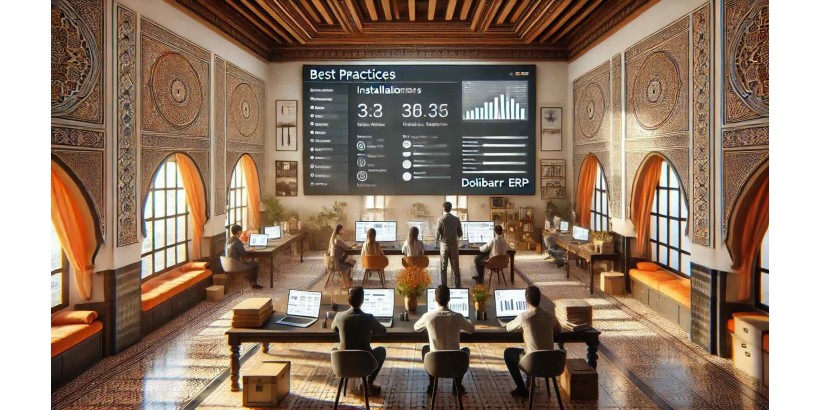
Las Mejores Prácticas para Instalar Dolibarr ERP: Tutorial Completo
La instalación de un sistema ERP (Planificación de Recursos Empresariales) es un paso crucial en la gestión integrada de los procesos de una empresa. Dolibarr ERP, como solución de código abierto, es muy valorado por las pequeñas y medianas empresas (PYMES) debido a su flexibilidad, modularidad y bajo costo. Ya seas una empresa en crecimiento o un profesional independiente que busca centralizar sus procesos, instalar Dolibarr puede mejorar significativamente la eficiencia de tu gestión.
En este artículo detallado, te guiaremos paso a paso a través de las mejores prácticas para instalar Dolibarr ERP, teniendo en cuenta los requisitos previos, configuraciones esenciales y consejos para una instalación fluida y exitosa.
1. ¿Por qué Elegir Dolibarr ERP?
Antes de sumergirnos en el tutorial, es importante entender por qué Dolibarr es una elección inteligente para las empresas que buscan una solución ERP:
- Código abierto: Gratis para descargar, modificar y usar.
- Modularidad: Solo pagas por los módulos que necesitas y puedes añadir o eliminar según sea necesario.
- Facilidad de uso: Interfaz intuitiva, incluso para principiantes en ERP.
- Comunidad activa: Dolibarr se beneficia de una gran comunidad de usuarios y desarrolladores que contribuyen continuamente a su mejora.
Ahora que conoces sus beneficios, pasemos a cómo instalarlo de manera óptima.
2. Requisitos Previos para Instalar Dolibarr
Antes de comenzar el proceso de instalación, asegúrate de cumplir con todos los requisitos necesarios para una instalación exitosa. Esto es lo que necesitarás:
2.1. Entorno del Servidor
Para alojar Dolibarr, necesitarás un servidor compatible con las siguientes especificaciones técnicas:
- Servidor web: Apache, Nginx, o cualquier servidor compatible con PHP.
- PHP: Versión 5.3 o superior (Dolibarr funciona mejor con PHP 7.x).
- Base de datos: MySQL, MariaDB o PostgreSQL.
- Sistema operativo: Compatible con Linux, Windows o MacOS. Sin embargo, se recomienda generalmente un servidor basado en Linux para un rendimiento óptimo.
2.2. Software Adicional
También debes asegurarte de que las siguientes extensiones de PHP estén instaladas:
PHP GDPHP CurlPHP IntlPHP MySQLoPHP PostgreSQL(según tu base de datos)
Una vez que tengas todos los requisitos previos listos, puedes comenzar con la instalación.
3. Guía Paso a Paso para Instalar Dolibarr ERP
3.1. Paso 1: Descargar Dolibarr
El primer paso para instalar Dolibarr es descargar el paquete de instalación desde el sitio web oficial. Asegúrate de descargar la última versión estable para beneficiarte de las últimas funciones y actualizaciones de seguridad.
- Ve al sitio web oficial de Dolibarr: https://www.dolibarr.org
- Descarga el archivo .zip o .tar.gz según tu sistema operativo.
3.2. Paso 2: Desplegar en tu Servidor
Una vez que el archivo esté descargado, transfiérelo a tu servidor. Sigue estos pasos para desplegar Dolibarr en un servidor Linux:
- Descomprime el archivo:
bash
tar -xzvf dolibarr-<version>.tar.gz - Mueve los archivos al directorio de tu servidor web (ejemplo para Apache):
bash
sudo mv dolibarr /var/www/html/dolibarr - Asegúrate de que los permisos estén configurados correctamente:
bash
sudo chown -R www-data:www-data /var/www/html/dolibarr sudo chmod -R 755 /var/www/html/dolibarr
3.3. Paso 3: Crear la Base de Datos
Dolibarr requiere una base de datos para almacenar los datos de tu empresa. Puedes usar MySQL, MariaDB o PostgreSQL según tu configuración.
- Conéctate a tu base de datos:
bash
mysql -u root -p - Crea una nueva base de datos para Dolibarr:
sql
CREATE DATABASE dolibarr CHARACTER SET utf8 COLLATE utf8_general_ci; - Crea un usuario dedicado y otórgale permisos:
sql
CREATE USER 'dolibarruser'@'localhost' IDENTIFIED BY 'yourpassword'; GRANT ALL PRIVILEGES ON dolibarr.* TO 'dolibarruser'@'localhost'; FLUSH PRIVILEGES; EXIT;
3.4. Paso 4: Acceder al Asistente de Instalación
Abre tu navegador y navega a la URL de tu servidor para iniciar el asistente de instalación de Dolibarr. Por ejemplo:
http://tu-servidor/dolibarr/install/ Sigue las instrucciones paso a paso para configurar Dolibarr. El asistente te pedirá información como:
- El tipo de base de datos (MySQL/MariaDB o PostgreSQL).
- Los datos de conexión a la base de datos (nombre de usuario, contraseña, nombre de la base de datos).
- La ruta de instalación de Dolibarr.
3.5. Paso 5: Finalizar la Instalación
Una vez que hayas completado toda la información, Dolibarr creará las tablas necesarias en la base de datos y configurará los archivos requeridos.
Al final de este paso, deberás eliminar el directorio de instalación por razones de seguridad:
rm -rf /var/www/html/dolibarr/install Ahora puedes acceder a tu instancia de Dolibarr a través del navegador e iniciar sesión con las credenciales de administrador que creaste durante la instalación.
4. Configuración Posterior a la Instalación
4.1. Módulos Esenciales para Activar
Dolibarr viene con varios módulos que puedes activar según las necesidades de tu empresa. Algunos módulos clave incluyen:
- Facturación y Contabilidad: Para gestionar presupuestos, facturas, pagos e informes financieros.
- CRM (Gestión de Clientes): Para hacer seguimiento de clientes, prospectos y oportunidades comerciales.
- Gestión de Inventarios: Para empresas que necesitan gestionar inventarios y pedidos.
- Recursos Humanos: Para gestionar empleados, hojas de tiempo y ausencias.
4.2. Copias de Seguridad y Seguridad
Después de la instalación, se recomienda configurar copias de seguridad automáticas de la base de datos y los archivos para evitar la pérdida de datos.
- Crea trabajos CRON para realizar copias de seguridad regularmente.
- Asegúrate de que tu servidor esté seguro (SSL, firewall, etc.).
5. Optimización del Rendimiento
Dolibarr es un ERP ligero, pero para un mejor rendimiento, especialmente si manejas una gran cantidad de datos, aquí tienes algunos consejos:
- Optimiza tu servidor: Aumenta los recursos del servidor (RAM, CPU) si es necesario, especialmente si tienes varios usuarios.
- Caché PHP: Habilita un caché PHP como OPCache para acelerar la ejecución de scripts.
- Compresión y Minificación: Usa la compresión Gzip y minimiza los archivos CSS/JS para mejorar los tiempos de carga de las páginas.
6. Conclusión
Instalar Dolibarr ERP es una tarea relativamente sencilla si sigues las mejores prácticas descritas anteriormente. En pocos pasos, puedes configurar un ERP robusto y personalizable que ayudará a tu empresa a automatizar sus procesos, mejorar la productividad y centralizar la información clave.
Ya sea que seas una pequeña empresa en busca de un ERP flexible o una empresa en crecimiento que necesita una solución escalable, Dolibarr es una excelente opción. Siguiendo esta guía paso a paso, podrás instalar Dolibarr de manera eficiente y evitar errores comunes.